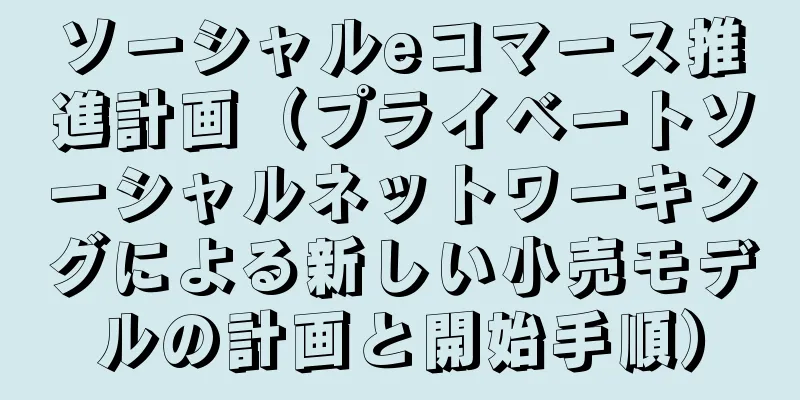WooCommerce の表示オプションを設定するにはどうすればいいですか?

|
表示オプション ページにアクセスするには、もちろん WooCommerce インストールの管理領域にアクセスし、WooCommerce メニューから設定リンクをクリックして、すべての設定を含むデフォルト ページに移動する必要があります。 そこから「製品」タブをクリックし、最後に「表示」サブリンクをクリックします。 最初の設定グループは「ショップと製品」ページと呼ばれ、次の設定オプションがあります。 ショップ ページ – ここでは、製品のデフォルト ページを選択できます。 ストア ページの表示 - ここでは、ストア ページに表示されるコンテンツを正確に設定できます。 デフォルトのカテゴリ表示 – ここでは、カテゴリ アーカイブに表示するコンテンツを正確に定義できます。 デフォルトの製品並べ替え - ここでは、各製品ページに表示されるデフォルトの並べ替え方法を定義できます。 カートに追加動作 - ここでは、商品がカートに追加されたときに実行されるアクションを選択できます。 これらの設定が完了したら、ページの下部にある [変更] ボタンを使用して設定を保存するか、[製品画像] と呼ばれる設定の 2 番目の部分に進むことができます。そこで、次の構成オプションを見つけることができます。 カタログ画像 – 製品リスト内の画像のサイズ。 単一製品画像 - 各製品ページのメイン画像のサイズ。 製品サムネイル - 各製品ページのギャラリーで使用されるサムネイルのサイズ。 製品画像ギャラリー – ここでライトボックスを有効にして、各製品に関連付けられた画像をプレビューできます。 これで製品画像の設定が完了したので、「変更を保存」ボタンをクリックして変更を保存し、これらのオプションの編集を完了するだけです。 推奨:「WooCommece プラグイン テンプレートを変更するにはどうすればいいですか?」 》 |
<<: SSL証明書にバインドされたドメイン名を追加する方法
推薦する
広告会社のブランド(ブランド広告とパフォーマンス広告の本質的な違いを説明する記事があります)
ブランド広告とパフォーマンス広告の本質的な違いを説明する記事があるブランド マーケティング業界のほと...
WordPressで他の人の記事を読む方法 WordPressユーザーロールの紹介
WodPess プログラムは、最も広く使用されているコンテンツ管理システムの 1 つです。さまざまな...
景勝地運営にはどのような側面がありますか(「景勝地所有者必読」景勝地運営とは)
「景勝地所有者必読」景勝地運営とは? 未来のソーシャル産業チェーン90%は観光+文化、または観光+...
貴州茅台酒は累計配当金が2700億を超え、初の中間配当で「株の王」としての自信を深めた。
貴州茅台酒(600519.SH)は、第1四半期から第3四半期までの業績の安定した成長に基づき、再び多...
定期的なマーケティング計画(定期的なテーマ活動を利用してターゲット顧客を引き付ける)
定期的にテーマイベントを開催してターゲット顧客を引き付けるこんにちは、みんな! Xiaopiが最新の...
企業の Web サイトに適した SSL 証明書の種類は何ですか?
インターネット技術の急速な発展に伴い、ウェブサイトのセキュリティ問題は常に人々の関心の的となっていま...
EDM マーケティング スキル (店舗売上を 20% 増加させる EDM メール マーケティングの実施方法)
EDM 電子メール マーケティングを実行して店舗の売上を 20% 増加させるにはどうすればよいで...
Typecho 擬似静的 Typecho 擬似静的ルールの設定方法
擬似静的は、検索エンジンの親和性を高め、ウェブサイトに含まれるコンテンツの量を増やすことができます。...
データに基づく運用プラットフォーム(湖北データグループが設立され、月末に2つの自社開発プラットフォームがリリースされた)
湖北データグループが設立され、今月末に2つの自社開発プラットフォームがリリースされる予定ジムニュース...
専門ブランド企画会社(専門ブランドフルケース企画会社星州ブランドコンサルティング:usmileの大規模ポジショニングケース分析)
プロのブランドフルケース企画会社星州ブランドコンサルティング:usmileの大規模ポジショニングケー...
どのビジネスメールの方が安いですか?コスト効率の高い企業メールの推奨
企業メールは、企業のイメージ、セキュリティ、効率、コラボレーション機能を向上させることができる非常に...
オンラインマーケティングプロモーションの実施方法(オンラインマーケティングプロモーションの実施方法)
オンラインマーケティングプロモーションを行うにはどうすればいいですか?多くの人が、ネットワーク マー...
WeChatビジネス正確な受動排水(受動排水を学び、より正確なファンを引き付け、取引を締結することはもはや問題ではありません)
受動的にファンを増やす方法を学べば、取引を成立させることはもはや問題ではなくなるWeChat トラフ...
顧客を引き付ける方法 (#顧客を引き付ける方法)
#顧客を引き付ける方法600 円ご利用で 1,200 円無料になります。あるレストランでは、600...
森林管理計画の内容(8つの森林管理モデル、安徽省の持続可能な森林管理は成果を上げている)
8つの森林管理モデル:安徽省の持続可能な森林管理は成果を上げている大湾ニュース:最近、安徽省景徳県...